Windows 11 devrait être déployé sur les appareils pris en charge au mois d'octobre de cette année. Bien qu'octobre ne soit pas si loin, et si je vous disais que vous pouvez maintenant mettre la main sur la version préliminaire de Windows 11 sur votre ordinateur? Oui. Il est tout à fait possible de télécharger et d'installer Windows 11 sur votre ordinateur. Suivez simplement ces instructions simples et détaillées pour télécharger, installer et enfin redémarrer votre ordinateur pour obtenir Windows 11.
Avertissement–
Il s'agit d'une version préliminaire de Windows 11, réservée au canal développeur. Attendez-vous donc à beaucoup de bugs, à des problèmes occasionnels et à quelques problèmes de plantage BSOD. Nous suggestons NE PAS pour installer cette version sur votre ordinateur personnel, ordinateur portable.
Comment télécharger et installer Windows 11
Vous pouvez télécharger et installer Windows 11 en deux étapes.
Étape 1 - Rejoignez Windows Insider
Au début, vous devez rejoindre le programme Windows Insider.
1. Ouvrez le Paramètres la fenêtre.
2. Ensuite, cliquez sur le "Intimité" Les paramètres.
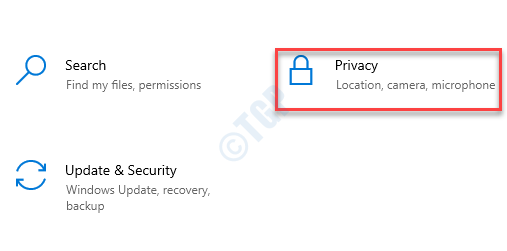
3. Dans le volet de gauche, appuyez sur le "Diagnostics et commentaires“.
4. Ensuite, cliquez sur le bouton radio à côté du "Données de diagnostic facultatives :“.

2. Maintenant, cliquez sur le "Mises à jour et sécurité" Les paramètres.

3. Sur le côté gauche, appuyez sur le "Programme Windows Insider“.
4. Maintenant, sur le côté droit, cliquez sur le "Commencer“.

5. Il vous sera demandé de lier un compte avec le Programme Window Insider.
6. Cliquez simplement sur le "Lier un compte“.
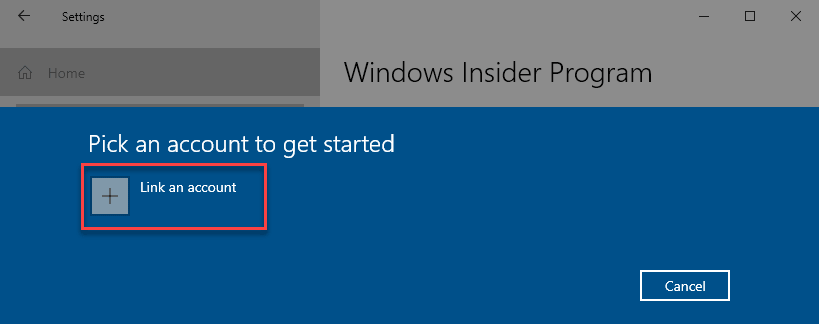
7. Vous verrez la liste des comptes associés à l'appareil.
8. Sélectionnez simplement un compte de votre choix et appuyez sur le "Continuer” option.

9. Maintenant, vous verrez trois chaînes sur votre écran. Vous devez sélectionner le "Canal de développement" pour obtenir la version d'aperçu de Windows 11.

Fermez la fenêtre du magasin.
Étape 2 - Mettez à jour Windows
Téléchargez et installez Windows 11 sur votre ordinateur.
1. Ouvrez l'écran Paramètres.
2. Ensuite, cliquez sur le "Mises à jour et sécurité“.

3. Après cela, cliquez sur le "Windows Update“.
4. Ensuite, appuyez sur le "Vérifier les mises à jour“.

Dans quelques minutes, vous verrez que la version préliminaire de Windows 11 est en cours de téléchargement sur votre ordinateur.

Attendez que Windows télécharge et installe Windows 11 sur votre appareil. Il vous sera demandé de redémarrer votre machine pour terminer le processus.
Fermez toutes les fenêtres et cliquez simplement sur le "Redémarrer maintenant“.
Vous devez attendre au moins 20-30 minutes pendant que le processus d'installation se termine. Une fois le processus terminé, vous obtiendrez votre nouveau Windows 11 !
En outre, vous pouvez consulter ces articles pour explorer Windows 11 -


